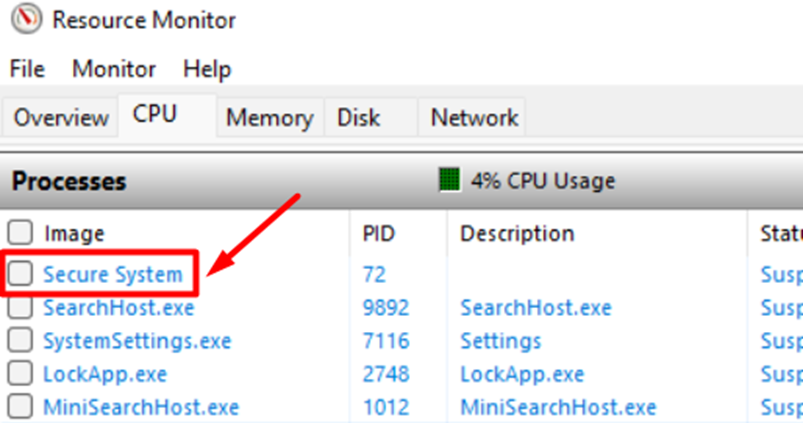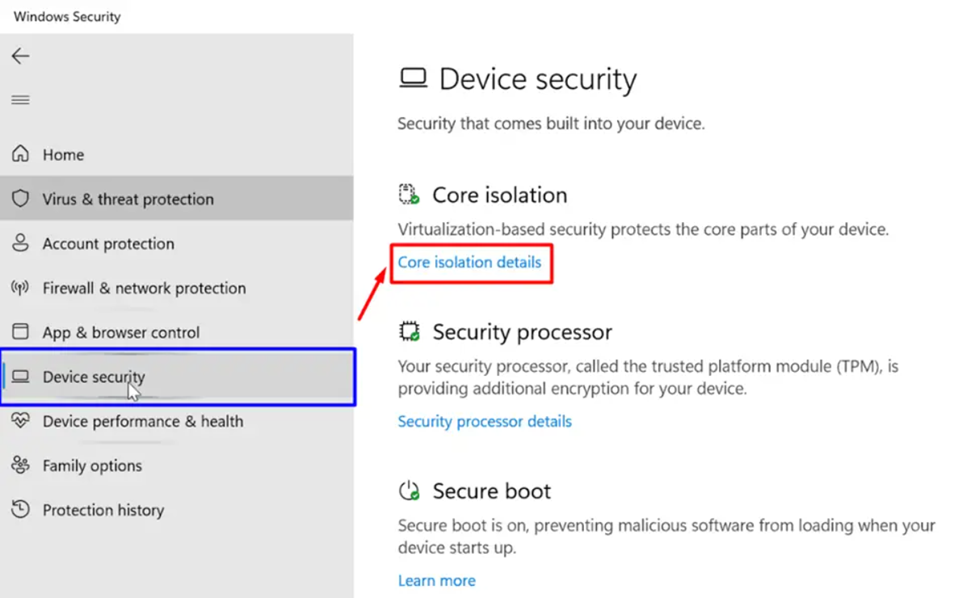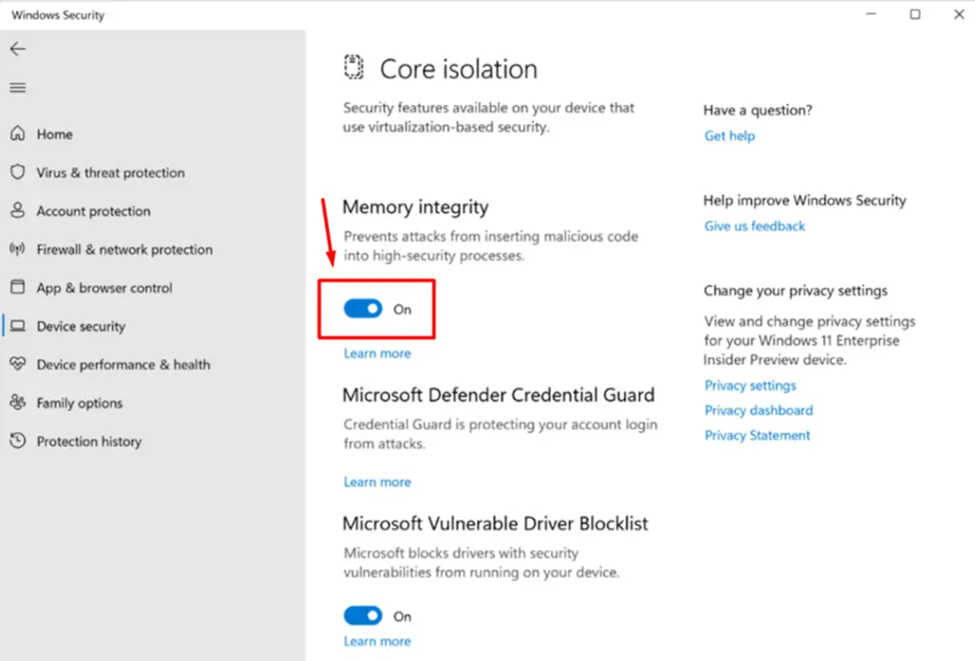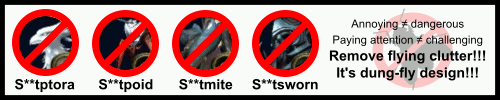Have you noticed the ‘Secure System’ program running in your Task Manager consuming High RAM or Disk and wondered what it is? Or if it’s malicious?
We will help you find out all about the Secure System Process in Windows 11/10 right here.
Malicious attackers are evolving by the day with their destructive yet sophisticated methods to access your private data. Hence Windows 11 provides enhanced and flexible security options that allow you to choose your applications while providing tight security. In this regard, Secure System is among the main components of Windows 10/11 operating systems.
The Task Manager‘s ‘Secure System’ process refers to a function/program related to the Virtual Secure Mode. Furthermore, Virtual Secure Mode (VSM) refers to hypervisors-protected code integrities (HVCI) and capabilities allotted to guest partitions and hosts for creating and managing security parameters. It’s related to the Core Isolation Memory Integrity.
Viruses and malware exploit vulnerabilities by targeting the drivers on a computer system. In this case, the enhanced Virtual Based Security system of Windows 11 provides better security for Kernel protection.
What is the role of HVCI in enhancing security?
The Hypervisor-protected code integrity (HVCI) is also referred to as the Memory Integrity, which is by default enabled in the Windows Security Settings. HVCI utilizes virtual-based security to run Kernel Mode Code Integrity inside a virtual-based environment. This way, the system prevents any malware attack from affecting the Window’s main Kernel and keeps the drivers safe from malicious medication.
This feature was introduced with Windows 11 2022 update, providing an additional layer of security by introducing the driver’s block policy. This option has been enabled on all the computer systems that have upgraded to Windows 11 with the latest updates.
Also Read: Here are 4 ways to uninstall Avast on Windows 11/10
Can you Turn Off the ‘Secure System’ Process?
The ‘Secure System’ process in Windows 11 relates to the Core Isolation Memory Integrity features of Windows Security. If you cannot end the Secure System process from the Task Manager, follow these steps to turn off the Secure System process.
- Open ‘Settings’ in Windows 11
2. Go to Windows Security > Device Security > Core isolation details.
3. Click the toggle button under the ‘Memory Integrity‘ section to turn it off.
Restart your computer, and it will permanently disable the Secure System process.
Also Read: How to Bypass Windows 11 TPM 2.0 Check and Secure Boot?
Final Words
Microsoft is constantly working to make Windows operating systems more secure by introducing regular updates and enhanced security features which gives you more reasons to upgrade to Windows 11. The security parameters have become stricter by running Kernel mode code integrity in the VBS environment. Hence it enables various security options like Memory Integrity by default and runs tasks like Secure System in the background.
FAQ
Is ‘Secure System’ a legit task?
Many users from the Microsoft Community believed that the ‘System Process’ was malicious. However, it’s a legitimate process associated with the Windows Security Settings and Memory Integrity Core Isolation.
Does ‘Secure System’ consume RAM or CPU resources?
Yes, ‘Secure System’ and other security tasks consume CPU and RAM resources by running in the background. However, it would barely affect the performance, and you won’t notice any lags or variations while operating Windows 11.
Have you ever noticed the mysterious ‘Secure System‘ process running in your Windows 11 Task Manager and wondered what it does? In this article, we’ll shed light on the ‘Secure System’ process, its significance, and how it contributes to the security of your Windows 11 operating system.
The ‘Secure System’ process is a core component of Windows 11’s security infrastructure. It operates within the Virtual Secure Mode (VSM), a technology that enhances the security of both host and guest partitions in your system. VSM essentially acts as a protective barrier, safeguarding your computer against various forms of malware, including rootkits.
The ‘Secure System’ process plays a pivotal role in Windows 11’s security framework by facilitating the functions of VSM. Here’s how it contributes to your system’s security:
- Isolation: The ‘Secure System’ process helps isolate sensitive system processes and data from potentially harmful software. This isolation prevents malware from accessing critical system components.
- Credential Guard: VSM, powered by the ‘Secure System’ process, enables Credential Guard, a security feature that protects user credentials and passwords from theft or tampering.
- Kernel Mode Protection: It provides an additional layer of protection in the kernel mode, which is crucial for securing the core functions of the operating system.
- Secure Boot: The ‘Secure System’ process is part of the Secure Boot process, ensuring that your computer only boots trusted and digitally signed operating system components.
- Protection Against Attacks: It guards against various attacks, including those that target the Windows Kernel.
How to View the ‘Secure System’ Process
You can find the ‘Secure System’ process by opening the Task Manager (Ctrl + Shift + Esc), going to the ‘Processes’ tab, and looking for it in the list of running processes. While it may seem cryptic to most users, its presence is an indication that your system’s security measures are active.
The ‘Secure System’ process in Windows 11 is an integral part of the operating system’s security infrastructure. It operates in the background to protect your computer from malicious software, ensuring that your data and sensitive information remain safe. While its functions may not be apparent to the average user, its presence is a testament to Microsoft’s commitment to enhancing the security of Windows 11. So, the next time you spot ‘Secure System’ in your Task Manager, rest assured that it’s working diligently to keep your system secure.
Masab Farooque is a Tech Geek, Writer, and Founder at The Panther Tech. He is also a lead game developer at 10StaticStudios.
When he is not writing, he is mostly playing video games
На чтение 4 мин Опубликовано Обновлено
Windows 11 предлагает множество инновационных функций, которые помогут обеспечить безопасность вашего компьютера. Разработчики не только усовершенствовали существующие механизмы защиты, но и добавили новые средства, чтобы предотвратить возможные угрозы безопасности.
Одной из ключевых особенностей новой операционной системы Windows 11 является Secure Boot, который обеспечивает защиту от вредоносных программ и несанкционированного доступа к системе. Secure Boot проверяет цифровые подписи установленных компонентов и программ, что обеспечивает определенную гарантию их подлинности и отсутствия изменений со стороны злоумышленников.
Дополнительно к Secure Boot, Windows 11 также предлагает возможность использовать Windows Hello, что позволяет использовать биометрические методы аутентификации, такие как сканер отпечатков пальцев или камера распознавания лица, для входа в систему. Это дополнительный уровень безопасности, который делает процесс аутентификации более надежным.
Важно отметить, что сетевая безопасность также имеет высокий приоритет в Windows 11. Операционная система предоставляет улучшенные средства контроля и защиты сетевого трафика. Вы можете быть уверены в безопасности своих данных и личной информации при использовании Windows 11.
Windows 11 предлагает множество других функций, таких как защита от вредоносных программ Windows Defender, автоматическое обновление системы для устранения известных уязвимостей, а также поддержку шифрования диска, чтобы обеспечить надежную защиту ваших данных.
Благодаря всем этим инновационным средствам защиты, Windows 11 обеспечивает безопасность вашего компьютера и защиту от угроз, позволяя вам работать с уверенностью и спокойствием.
Установка операционной системы Windows 11
Перед установкой Windows 11 следует проверить минимальные системные требования, чтобы убедиться, что компьютер совместим с этой операционной системой.
Для установки Windows 11 вам понадобится загрузочное устройство, такое как флеш-накопитель или DVD-диск, с установочным образом операционной системы Windows 11.
Шаги установки Windows 11:
- Вставьте загрузочное устройство с установочным образом Windows 11 в компьютер.
- Перезагрузите компьютер и войдите в BIOS, нажав соответствующую клавишу (обычно это Del, F2 или F12) при загрузке компьютера.
- В настройках BIOS выберите загрузочное устройство с установочным образом Windows 11 в качестве первого приоритетного устройства загрузки.
- Сохраните изменения в BIOS и перезагрузите компьютер.
- Запустится установка Windows 11. Следуйте инструкциям на экране для выбора языка, времени и ввода лицензионного ключа, если это требуется.
- Выберите диск для установки операционной системы Windows 11. Если на компьютере уже есть установленная версия Windows, вы можете выбрать обновление системы или создание новой установки с сохранением предыдущих файлов и программ.
- Дождитесь завершения установки Windows 11. После этого компьютер будет перезагружен и вы сможете начать настраивать новую систему.
Важно помнить, что установка Windows 11 может занять некоторое время, поэтому рекомендуется иметь на компьютере достаточно свободного места и подключение к интернету для загрузки дополнительных обновлений и драйверов.
Аутентификация пользователя
В Windows 11 можно использовать несколько способов аутентификации пользователя:
- Пароль: пользователь вводит учетные данные, состоящие из имени пользователя и пароля. Пароли в Windows 11 могут быть настроены с использованием дополнительных требований безопасности, таких как длина, сложность и периодичность изменения.
- Windows Hello: это биометрический способ аутентификации, который использует различные технологии, такие как сканер лица, сканер отпечатка пальца или PIN-код. Он обеспечивает более надежную и удобную аутентификацию, по сравнению с традиционным паролем.
- Smart Card: если компания использует карты доступа, пользователь может аутентифицироваться с помощью умной карты и PIN-кода.
В Windows 11 также внедрена технология FIDO2, которая позволяет использовать внешние аутентификаторы, такие как биометрические устройства или USB-ключи безопасности для аутентификации пользователя. Это обеспечивает дополнительный уровень безопасности и защиты от фишинга.
Система аутентификации в Windows 11 также обладает функцией автоматического блокирования учетных записей после нескольких неудачных попыток входа, что обеспечивает дополнительную защиту от попыток взлома или подбора пароля.
Обеспечение безопасной и эффективной аутентификации пользователей — это один из ключевых аспектов безопасности системы Windows 11. Благодаря различным методам аутентификации и дополнительным мерам безопасности, пользователи могут быть уверены в защите своих данных и ресурсов компьютера.
Secure System – это важный процесс в операционной системе Windows 11, который отвечает за обеспечение безопасности компьютера и защиту от вредоносных программ. Этот процесс включает в себя различные инструменты и компоненты, которые работают в фоновом режиме, чтобы предотвратить атаки и уязвимости.
Одним из ключевых элементов Secure System является антивирусная программа Windows Defender, которая обеспечивает защиту от вирусов, шпионского и рекламного ПО, а также других вредоносных программ. Windows Defender постоянно обновляется, чтобы обнаруживать и блокировать новые угрозы и атаки.
Кроме того, Secure System включает в себя межпроцессовую изоляцию, которая предотвращает распространение вредоносных программ между разными процессами. Это свойство позволяет удерживать потенциально опасные приложения в отдельной среде, чтобы они не могли повлиять на другие части системы.
Secure System также включает механизмы защиты данных и конфиденциальности, такие как зашифрование диска BitLocker и функции контроля доступа, которые помогают защитить конфиденциальные данные на уровне системы. Эти функции позволяют обеспечить безопасность пользовательской информации и предотвратить несанкционированный доступ.
Содержание
- Secure System: процесс в Windows 11
- В чем суть Secure System в Windows 11?
- Защита от вредоносных программ
- Безопасное хранение и доступ к данным
- Ограничение доступа пользователей
- Мониторинг и реагирование на угрозы
- Защита от сетевых атак
Secure System: процесс в Windows 11
Secure System выполняет следующие функции:
- Мониторинг системных процессов и ресурсов для обнаружения потенциальных угроз безопасности.
- Аутентификация пользователей и контроль доступа к системным ресурсам.
- Защита системных файлов и конфигураций от несанкционированных изменений.
- Обнаружение и блокирование подозрительной активности в системе.
- Мониторинг сетевых соединений и защита от сетевых атак.
Secure System использует различные методы и технологии для обеспечения безопасности, включая антивирусные и антишпионские программы, межсетевые экраны, системы обнаружения атак и т.д. Он также интегрируется с другими компонентами операционной системы, такими как Windows Defender, чтобы предоставить комплексную защиту.
Secure System работает непрерывно в фоновом режиме, осуществляя постоянное наблюдение и контроль за безопасностью системы. Он автоматически обновляется и настраивается для оптимальной защиты и минимизации угроз безопасности.
В целом, Secure System в Windows 11 играет важную роль в обеспечении безопасности операционной системы и защите от потенциальных угроз. Учитывая все возраставшие угрозы в сфере кибербезопасности, наличие такого процесса является необходимым условием для обеспечения безопасности пользователя и защиты важных данных.
В чем суть Secure System в Windows 11?
Один из основных аспектов Secure System в Windows 11 — это защита от вредоносных программ и атак. Процесс постоянно мониторит систему и сканирует все активные процессы и файлы, чтобы выявить и предотвратить действия, которые могут представлять угрозу для системы и пользователя. Если Secure System обнаруживает подозрительную активность или вредоносное поведение, он принимает меры для предотвращения атаки и устранения угрозы.
Secure System также отвечает за управление и контроль доступа к ресурсам системы. Он предоставляет различным пользователям и программам конкретные права доступа к файлам, папкам и системным настройкам. Это позволяет эффективно управлять безопасностью системы, предотвращать несанкционированный доступ и обеспечивать конфиденциальность данных.
Кроме того, Secure System в Windows 11 обеспечивает защиту аутентификации и шифрование данных. Процесс обеспечивает безопасность при входе в систему, используя различные методы аутентификации, такие как пароль или биометрические данные. Он также предоставляет функции шифрования данных, чтобы защитить их от несанкционированного доступа.
В целом, Secure System в Windows 11 играет важную роль в обеспечении безопасности операционной системы и защите пользовательских данных. Он работает на уровне ядра системы и выполняет множество задач, чтобы предотвратить атаки и обеспечить безопасность системы и информации. Благодаря этому процессу пользователи Windows 11 могут быть уверены в том, что их данные защищены с высоким уровнем безопасности.
Защита от вредоносных программ
Secure System в Windows 11 обеспечивает защиту компьютера от различных вредоносных программ, которые могут угрожать безопасности данных и приватности пользователя. Данный процесс предоставляет следующие функции для защиты от вредоносных программ:
1. Антивирусное сканирование
Secure System включает в себя встроенный антивирус, который регулярно проводит сканирование системы для обнаружения и удаления вредоносного ПО. Актуализация базы данных антивирусной программы происходит автоматически, что обеспечивает постоянную защиту от новых угроз.
2. Защита от вредоносных ссылок
Secure System анализирует веб-трафик и блокирует доступ к вредоносным ссылкам и сайтам. Это предотвращает пользователей от посещения опасных веб-страниц, где может быть скачано или запущено вредоносное ПО.
3. Защита от нежелательной почты
Secure System осуществляет фильтрацию электронной почты и блокирует нежелательную почту, которая может содержать вредоносные вложения или ссылки. Это помогает предотвратить случайное открытие вредоносных файлов, которые могут нанести ущерб системе.
4. Защита файловой системы
Secure System контролирует доступ к файловой системе и предотвращает нежелательные изменения или удаление важных системных файлов. Это повышает безопасность системы и предотвращает возможные атаки через изменение или удаление важных компонентов операционной системы.
С помощью Secure System пользователи Windows 11 могут быть уверены в высоком уровне защиты своих компьютеров от вредоносных программ и потенциальных угроз безопасности.
Безопасное хранение и доступ к данным
Основной механизм безопасного хранения данных в Secure System — это шифрование. Secure System позволяет шифровать файлы и директории, сохраняя их в зашифрованном виде и требуя разрешения для их расшифровки и доступа. Это значительно повышает безопасность данных, так как даже в случае физической кражи носителя информации, злоумышленник не сможет получить доступ к зашифрованным данным без соответствующего разрешения.
Кроме шифрования, Secure System имеет механизмы контроля доступа и аутентификации. Это означает, что пользователи должны пройти проверку подлинности и иметь соответствующие разрешения для доступа к защищенным данным. Secure System позволяет настраивать различные уровни доступа и ограничивать права пользователей, чтобы предотвратить несанкционированный доступ к конфиденциальной информации.
Кроме того, Secure System обеспечивает логирование и мониторинг доступа к данным. Это значит, что администратор может просматривать и анализировать журналы доступа, чтобы отслеживать попытки несанкционированного доступа или возможные утечки данных. Это позволяет своевременно реагировать на подозрительную активность и принимать меры по обеспечению безопасности данных.
В целом, Secure System в Windows 11 предоставляет средства для безопасного хранения и доступа к данным. Он шифрует данные, контролирует доступ и аутентификацию пользователей, а также обеспечивает логирование и мониторинг для дополнительной защиты информации. Это позволяет пользователям уверенно работать с конфиденциальными данными, зная, что их информация находится под надежной защитой.
Ограничение доступа пользователей
Secure System в Windows 11 предоставляет возможности для ограничения доступа пользователей к различным ресурсам и функциям операционной системы. Это особенно важно для обеспечения безопасности системы и предотвращения несанкционированного доступа к конфиденциальной информации.
Одним из способов ограничения доступа пользователей является использование учетных записей с ограниченными правами. Такие пользователи могут выполнять только определенные действия и иметь доступ только к определенным ресурсам.
Secure System позволяет администраторам устанавливать политики безопасности, которые определяют, какие пользователи имеют доступ к определенным функциям и ресурсам. Например, можно ограничить доступ к настройкам системы, установить ограничения на доступ к файлам и папкам, а также запретить выполнение определенных программ.
Кроме того, Secure System предоставляет возможность установки различных уровней доступа для пользователей. Например, можно установить доступ только для чтения или запретить доступ ко всем функциям системы. Такие ограничения помогают предотвратить несанкционированное использование системы и защитить ее от вредоносного программного обеспечения.
Secure System в Windows 11 также поддерживает механизм контроля доступа на уровне файловой системы. Это позволяет установить разрешения на файлы и папки для каждого пользователя или группы пользователей отдельно. Такой подход обеспечивает гибкий контроль доступа и позволяет ограничивать доступ только к необходимым файлам и папкам.
В целом, ограничение доступа пользователей является важной частью Secure System в Windows 11. Оно позволяет создать безопасную среду работы, где каждый пользователь имеет доступ только к необходимым ресурсам и функциям системы, а несанкционированный доступ контролируется и предотвращается.
Мониторинг и реагирование на угрозы
Secure System в Windows 11 обеспечивает мониторинг и реагирование на угрозы с целью обеспечения безопасности операционной системы и пользовательских данных. Этот процесс работает в фоновом режиме, анализируя активность системы и поиск возможных уязвимостей или внедрений злонамеренного программного обеспечения.
Основная функция Secure System — это постоянный мониторинг системы на наличие подозрительных действий или необычных событий. Для этого он использует различные методы и инструменты, такие как антивирусное ПО, фаервол, система обнаружения вторжений и другие.
Когда Secure System обнаруживает потенциальную угрозу или нарушение, он немедленно реагирует, предпринимая соответствующие меры по ее устранению или предотвращению. Это может включать в себя блокировку или удаление вредоносных программ, запуск защитных механизмов, уведомление пользователя или даже автоматическое восстановление системы.
Secure System также осуществляет постоянное обновление своей базы данных угроз и сигнатур, чтобы быть в курсе самых последних угроз и способов их реализации. Это позволяет ему эффективно обнаруживать и блокировать новые и неизвестные угрозы.
Однако, важно отметить, что Secure System не является идеальным и может не всегда быть эффективным против продвинутых и хорошо скрытых угроз. Поэтому, помимо использования Secure System, также рекомендуется принимать другие меры безопасности, такие как регулярное обновление программного обеспечения, использование надежного пароля, ограничение доступа к системе и т.д.
В целом, Secure System в Windows 11 играет важную роль в обеспечении безопасности операционной системы и помогает защитить пользователя от различных угроз и атак. Он мониторит систему, реагирует на угрозы и предоставляет пользователю надежность и защиту при использовании компьютера.
Защита от сетевых атак
Secure System в Windows 11 обеспечивает мощную защиту от различных сетевых атак, обеспечивая безопасность вашего компьютера и данных.
Одной из основных функций системы безопасности является защита от таких сетевых атак, как вирусы, хакерские атаки и сетевые вторжения.
Secure System использует различные технологии и механизмы, чтобы защитить ваш компьютер от сетевых угроз:
- Брандмауэр: система безопасности Secure System оснащена мощным брандмауэром, который фильтрует входящий и исходящий сетевой трафик, блокируя подозрительные соединения и защищая ваш компьютер от несанкционированных доступов.
- Антивирусная защита: Secure System включает в себя встроенный антивирус, который постоянно мониторит вашу систему на наличие вредоносных программ, вирусов и троянских программ, благодаря чему предотвращает их попадание на ваш компьютер и защищает ваши данные.
- Защита от перехвата данных: система безопасности предотвращает перехват и незаконный доступ к вашим сетевым данным, обеспечивая конфиденциальность и безопасность передачи информации.
- Обновления безопасности: Secure System регулярно обновляется с помощью автоматических обновлений, включающих новые механизмы защиты и патчи безопасности, чтобы надежно защищать ваш компьютер от последних угроз и атак.
Система безопасности Secure System в Windows 11 выполняет целый ряд других функций и механизмов, чтобы обеспечить комплексную защиту вашего компьютера и данных от сетевых атак и опасностей.
2021-04-15, 11:33 AM
#1
The Lightbringer
New Process «Secure System»
Since the last Windows update KB5001330 on Tuesday I see another permanent process in Task Manager called «Secure System» with a generic icon using 38.2 MB. Yet more bloat, when will it end?
April 13, 2021—KB5001330 (OS Builds 19041.928 and 19042.928)
Highlights
- Updates to improve security when Windows performs basic operations.
- Updates to improve security when using input devices such as a mouse, keyboard, or pen.
In Process Explorer «Secure System» is marked as suspended, you can’t resume it and you can’t kill it.
Seems to be launched with the file ntoskrnl.exe which was created or modified during Tuesday’s update and found inside System32.
Trying to find if it’s linked to a service I can disable but haven’t found one and there’s currently no info out there.
2021-05-09, 06:18 AM
#19
I am Murloc!
Dunno. I guess, I’ll never switch to Win10. Because I hate whole concept of OS-service. It’s my computer. I just need intermediate layer between my hardware and programs I run. I don’t need any extra mandatory «services», that are pushed on me, as they are included as integral part of OS. What if I don’t need them? What if I want to use other services? They sit in my computer and collect some data even if I don’t use them. In current reality choosing services means using another OS and sometimes even another hardware. And it smells like monopoly. Why in the past MS were fined for mandatory IE and now it’s ok for everybody to have pre-installed services? I don’t understand.
When time will come, I’ll better switch to Linux Mint. If it won’t become as commercial, as Ubuntu is. Then I’ll switch to Debian, but it obviously has lower quality. First I played a lot with Linux on live flash devices. Then I installed it on virtual machine with hardware acceleration. And then that day come, when I needed to install it on real computer. Overall, I like it. But there are many problems.
What can I say? Despite of all efforts it’s still not friendly enough. It’s «server OS» legacy still affects it. What do I mean? I mean, that on Windows all programs were targeted on newbie users, so everything was designed to have maximally ergonomic design. Yeah, Linux also has GUI analogs for many purposes. But if you have any problems, you just can’t avoid terminal and scripting. Because such concepts were good for remote administration and automation, that is more suitable for servers. It’s good for you, if you have DOS experience. But what if you don’t? Simple example. Remote desktop server. On Windows it’s about clicking on install file and setting some obvious options. On Linux it’s about two days of f**king with ton of command line parameters for RDP daemon to make it finally work.
Another big problems with migration to Linux:
1) Lack of drivers for some specific hardware. Mostly printers. Concept of solid kernel brings us back to old days, when we didn’t have vendor-specific drivers and had to rely on standard ones.
2) Some software isn’t compatible with Windows one. Biggest offender — is Office. Everything in Internent has MS Office format. It’s shown correctly in free Office software in very basic cases.
3) So called LTS support. It means security updates only. No software updates till next version release. Sometimes it’s good. Because we all hate that «updates just for the sake of updates» Windows crap. Or even braking functionality and bringing undesired features, like ads and telemetry. But sometimes new version of software means new features, you want to use. And such updates are delayed on Linux.
4) Dunno. Different philosophy. Everything being open source makes «solid» software more appealing. It contrasts with Windows, where everything is modular.Games are separate topic. Some games have native Linux support. Some games run on Wine. But overall there more problems with them, than on Linux.
Last edited by WowIsDead64; 2021-05-09 at 06:52 AM.
I don’t care about Wow 11.0, if it’s not solo-MMO. Inclusivity is priceless — race change for free!